Tekstmarkering werkt niet in Microsoft Edge
Microsoft Edge brengt een PDF-markeerfunctie(PDF highlighter feature) die helpt om PDF -tekst te markeren met een van de vier kleuren: lichtblauw, groen, geel(Light Blue, Green, Yellow, ) en roze( Pink) . U kunt eenvoudig tekst in het PDF -bestand selecteren en het contextmenu met de rechtermuisknop gebruiken om die tekst te markeren. Hoewel de functie goed werkt, kunt u soms een probleem tegenkomen wanneer u PDF niet kunt markeren in de Microsoft Edge(Microsoft Edge) - browser.
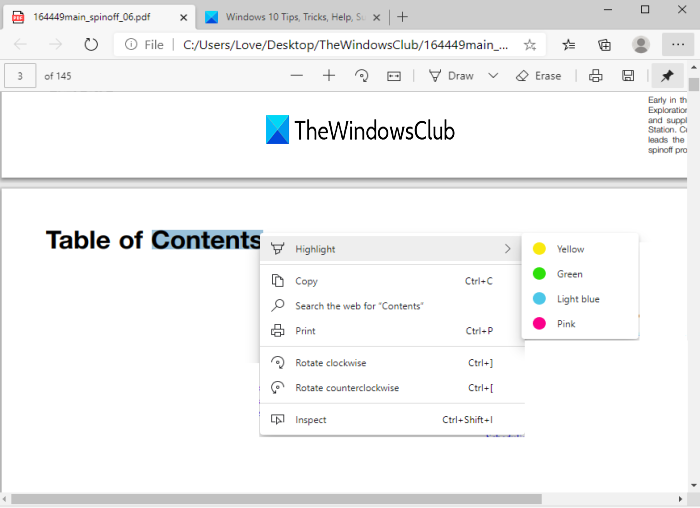
Tekstmarkering(Text Highlighter) werkt niet in Microsoft Edge
Met Microsoft Edge(Microsoft Edge) kunt u PDF markeren met 4 kleuren. Als uw Microsoft Edge geen tekst kan markeren in PDF - documenten in Windows 10 , dan zullen enkele van deze suggesties u zeker helpen:
- Werk de Microsoft Edge- browser bij naar de nieuwste versie.
- (Remove)Wijzigingsbeperkingen uit PDF verwijderen .
- Controleer of PDF is gescand.
- Reset Microsoft Edge- browserinstellingen.
Laten we een voor een met deze opties beginnen.
1] Update Microsoft Edge Browser naar de nieuwste versie
Het kan gebeuren dat u een oudere versie gebruikt die het probleem veroorzaakt dat Microsoft Edge highlighter niet werkt. Als dat het geval is, werkt u de browser gewoon bij naar de nieuwste versie.
Open hiervoor ' Instellingen en meer menu(Settings and more menu) ' van Edge browser met de sneltoets 'Alt+F'. U kunt ook op die drie horizontale stippen(three horizontal dots) in de rechterbovenhoek klikken om dit menu te openen. Klik in dat menu op de optie Instellingen(Settings) .
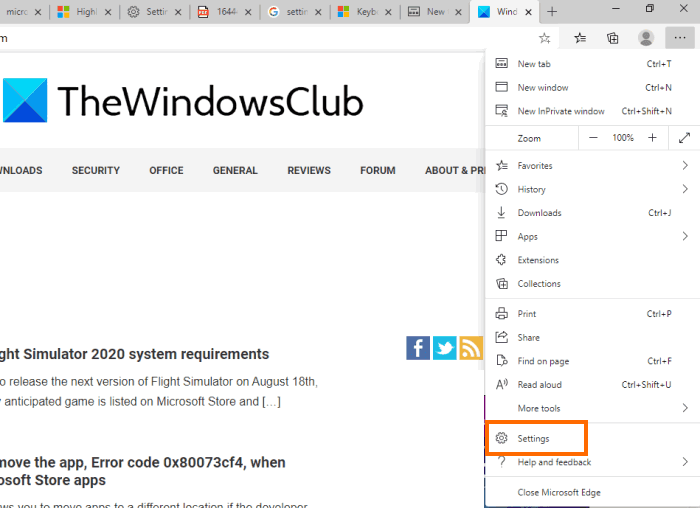
Selecteer op de pagina Instellingen de optie Over Microsoft Edge(About Microsoft Edge) .
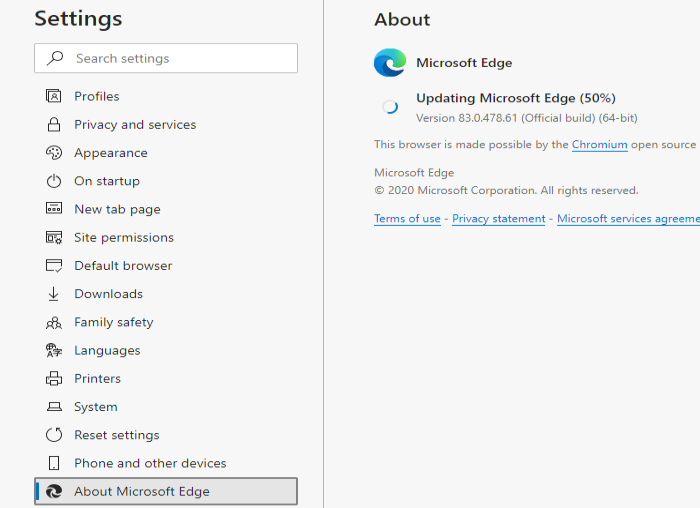
Nu begint het te controleren op updates(checking for updates) . Als er updates beschikbaar zijn, wordt Microsoft Edge(Microsoft Edge) automatisch bijgewerkt . Wacht(Wait) een paar seconden.
Wanneer de update is voltooid, gebruikt u de knop Opnieuw opstarten(Restart) .
Wanneer de browser opnieuw is opgestart, opent u een PDF -bestand en probeert u het te markeren. Dit zou het probleem moeten oplossen. Zo niet, dan kunt u andere opties proberen.
2] Reset Microsoft Edge-browserinstellingen(Reset Microsoft Edge Browser Settings)
Soms kan het opnieuw instellen van de browserinstellingen(resetting the browser settings) dit probleem ook oplossen. Met deze optie worden uw opgeslagen wachtwoorden, geschiedenis en bladwijzers (of favorieten) niet gewist. Toch moet je voorzichtig zijn voordat je deze optie gebruikt, omdat het de standaardzoekmachine, startpagina, vastgezette tabbladen, nieuwe tabbladpagina, cookies van Microsoft Edge(clear cookies of Microsoft Edge) , enz. reset.
Om de instellingen van Microsoft Edge opnieuw in te stellen , opent u de pagina Instellingen(Settings) met behulp van het menu Instellingen en meer(Settings and more ) ( Alt+F snelkoppeling) en selecteert u de optie Instellingen(Settings) .
Gebruik op de pagina Instellingen(Settings) van de Edge - browser de optie Instellingen resetten(Reset settings) .
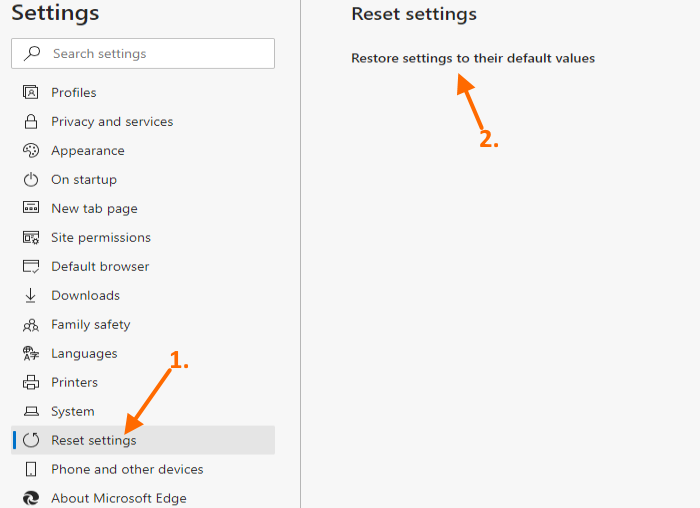
Klik op Instellingen herstellen naar hun standaardwaarden(Restore settings to their default values) en het pop-upvenster Instellingen resetten wordt geopend. (Reset Settings)Druk op de Reset- knop.
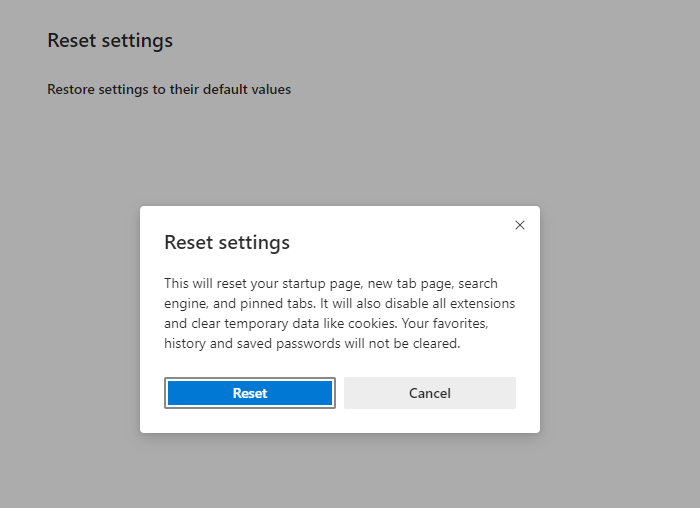
Start nu Microsoft Edge opnieuw , voeg een PDF -bestand toe en controleer of u (PDF)PDF kunt markeren . Dit zou het probleem moeten oplossen.
3] Wijzigingsbeperkingen(Remove Modification Restrictions) uit PDF-bestand verwijderen(PDF File)
Het is mogelijk dat het PDF -bestand dat u wilt markeren wijzigingsbeperkingen of machtigingen heeft. In dat geval wordt uw PDF -bestand alleen-lezen. U kunt geen wijzigingen aanbrengen in die PDF . U kunt zeker tekst in PDF selecteren , maar de markeringsfunctie van Microsoft Edge werkt niet wanneer de inhoudswijziging beperkt is.
Als dit het geval is, moet u de wijzigingsrechten van die PDF verwijderen . Er zijn enkele gratis services en software beschikbaar waarmee u dergelijke machtigingen/beperkingen uit een PDF - document kunt verwijderen.
Zodra de machtigingen voor het wijzigen van inhoud zijn verwijderd, kunt u PDF(PDF) markeren met behulp van de Microsoft Edge - browser.
4] Controleer of PDF is gescand
Een gescande PDF bevat pagina's als afbeeldingen. Als er een gescande PDF is, kan de beschikbare tekst in die PDF niet worden gekopieerd of gemarkeerd. In dit geval moet u die gescande PDF converteren naar doorzoekbare PDF(convert that scanned PDF to searchable PDF) . Nogmaals(Again) , er bestaan enkele services en software die u kunnen helpen gescande PDF naar normale PDF te converteren .
Wanneer de PDF is geconverteerd naar doorzoekbare PDF , kunt u deze markeren in de Microsoft Edge- browser.
Dit zijn enkele opties die u kunt proberen om het probleem op te lossen dat de functie voor het markeren van Microsoft Edge niet werkt. Hoop(Hope) dat iets helpt.
Related posts
Tekst markeren in PDF-documenten in de Microsoft Edge-browser
Hoe de PDF Tool & Inking-functie in Microsoft Edge te gebruiken
Een PDF-document ondertekenen in Microsoft Edge
Schakel het minimenu voor PDF-bestanden in Microsoft Edge in of uit
Microsoft Edge loopt vast of loopt vast bij het openen van een PDF
Hoe u wijzigingen in Favorieten op Microsoft Edge in Windows 10 kunt voorkomen
Tabbladen naar andere apparaten verzenden met Microsoft Edge
Maak een snelkoppeling om de Microsoft Edge-browser te openen in de InPrivate-modus
Pushmeldingen voor Microsoft Edge-websites uitschakelen
Extensies installeren in de Microsoft Edge-browser
Beste thema's voor Microsoft Edge van Edge Extensions en Add-ons Store
De knop Verzamelingen weergeven of verbergen in de Microsoft Edge-browser
Microsoft Edge wordt niet geopend op Windows 11/10
Waarom ontbreken sommige extensies in de Microsoft Edge-browser?
Chrome-extensies installeren in de Microsoft Edge-browser
Uitschakelen Adresbalk Vervolgkeuzelijst Suggesties in Microsoft Edge
Hoe de Microsoft Edge-startpagina in te stellen of te wijzigen op Windows 11/10
Microsoft Edge voor Mac crasht, werkt niet of geeft problemen
Schakel System Print Dialog in Microsoft Edge in Windows 10 in
Microsoft Edge-browser loopt vast, loopt vast, crasht of werkt niet
